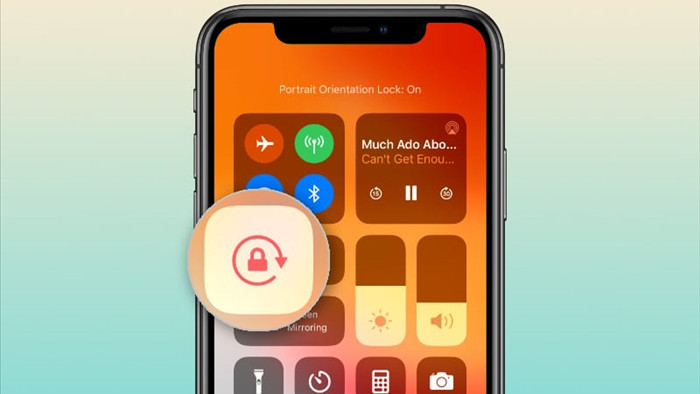
Thông thường, hầu hết chúng ta đều bật chế độ Portrait orientation lock (Khóa hướng dọc) để điện thoại không tự động xoay màn hình khi chúng ta chuyển sang tư thế nằm. Mỗi khi muốn sử dụng các ứng dụng cần xoay màn hình, ví dụ YouTube, chúng ta cần tắt chế độ Portrait orientation lock thủ công từ Control Center (Trung tâm điều khiển). Sau khi sử dụng ứng dụng, chúng ta cần phải bật chế độ khóa hướng dọc trở lại.
Với bản cập nhật iOS 14.5 mới nhất, điều này đã thay đổi. Giờ đây, bạn không cần phải bật/tắt chế độ Portrait orientation lock thủ công như trên nữa. Lý do là bản cập nhật iOS 14.5 có một tính năng mới cho phép bạn tự động hóa quá trình bật/tắt chế độ khóa xoay màn hình mỗi khi bạn mở hoặc đóng các ứng dụng nhất định.
Nhược điểm của tính năng mới là nó không được tích hợp vào iOS dưới dạng một công tắc trên ứng dụng Settings (Cài đặt). Thay vào đó, bạn cần kích hoạt nó thông qua tính năng Automation (Tự động hóa) của ứng dụng Shortcuts (Phím tắt).
Theo đó, nếu muốn iPhone tự động xoay màn hình mỗi khi chúng ta mở hay thoát ứng dụng, chúng ta cần tạo hai tác vụ tự động hóa (automation).
Tác vụ tự động hóa đầu tiên sẽ có nhiệm vụ tắt Portrait orientation lock khi bạn mở ứng dụng nhất định, chẳng hạn YouTube. Trong khi đó, tác vụ tự động hóa thứ hai sẽ có nhiệm vụ bật Portrait orientation lock khi bạn thoát ứng dụng YouTube.
Chuẩn bị:
Ứng dụng Shortcuts: Ứng dụng này được cài đặt sẵn trên iOS, nhưng nếu bạn đã xóa nó, bạn có thể tải nó về và cài đặt vào thiết bị từ App Store hoặc từ địa chỉ sau.
iOS 14.5 beta 2 hoặc mới hơn: Tính năng mới kể trên chỉ có mặt trên iOS 14.5 beta 2. Do vậy, nếu muốn cài đặt và sử dụng nó, bạn cần tham gia chương trình thử nghiệm iOS ở giai đoạn beta dành cho nhà phát triển hoặc giai đoạn beta công khai.
Để tham gia chương trình này, bạn truy cập vào địa chỉ sau, tìm và tải về file cấu hình của iOS 14.5 và cài đặt nó vào thiết bị. Hoàn tất, bạn khởi động lại thiết bị, kiểm tra cập nhật, và cập nhật iOS qua Wi-Fi như thông thường.
Lưu ý: Vì đây là phiên bản beta nên mọi chức năng có thể hoạt động không ổn định, chúng tôi khuyên bạn chỉ nên cài đặt nó trên thiết bị phụ hoặc đợi cho đến khi bản cập nhật ổn định chính thức đến với thiết bị.
Tạo tác vụ tự động tắt chế độ khóa xoay màn hình khi mở ứng dụng YouTube
Trước hết, chúng ta cần tạo tác vụ tự động hóa với nhiệm vụ tắt chế độ khóa hướng dọc khi chúng ta mở ứng dụng YouTube. Cách thực hiện chi tiết như sau:
Bước 1: Mở ứng dụng Shortcuts (Phím tắt), sau đó chọn thẻ Automation (Tự động hóa) ở dưới cùng.
Bước 2: Tiếp theo, bạn bấm nút Create Personal Automation (Tạo mục tự động hóa cá nhân) hoặc bấm nút hình dấu cộng ở phía trên góc phải, sau đó chọn Create Personal Automation (Tạo mục tự động hóa cá nhân).
Bước 3: Bây giờ, bạn chọn tác vụ con (action) làm điều kiện kích hoạt mục tự động hóa chính. Vì chúng ta muốn tắt chế độ Portrait orientation lock khi chúng ta mở ứng dụng YouTube, ở đây chúng ta cần chọn tùy chọn App (Ứng dụng).
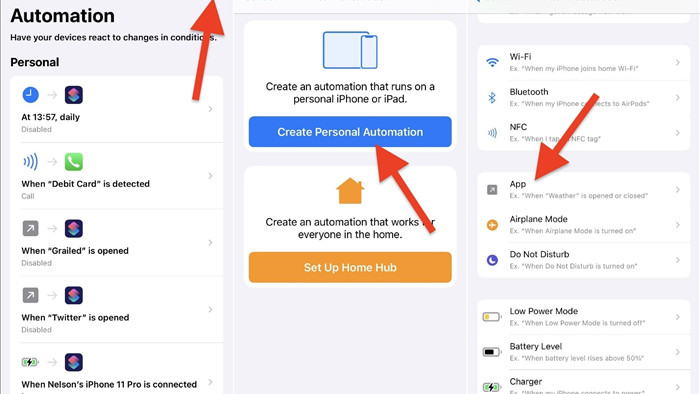
Bước 4: Bấm nút Choose (Chọn), rồi chọn ứng dụng YouTube từ danh sách. Lưu ý, bạn có thể chọn nhiều ứng dụng cùng lúc, mỗi khi bạn mở những ứng dụng này, mục tự động hóa chính sẽ được kích hoạt. Khi hoàn tất, bạn bấm nút Done (Xong).
Bước 5: Quay lại trang New Automation (Tự động hóa mới) và bạn sẽ thấy mục tự động hóa mới có tên dạng Any of [số_lượng] Apps (Bất kỳ trong số [số_lượng] ứng dụng) nếu bạn chọn nhiều ứng dụng cùng lúc hoặc tên ứng dụng nếu bạn chỉ chọn một ứng dụng duy nhất. Ở bên dưới, bạn sẽ thấy điều kiện Is Opened (Được mở) được chọn. Tại đây, bạn bấm nút Next (Tiếp) để tiếp tục.
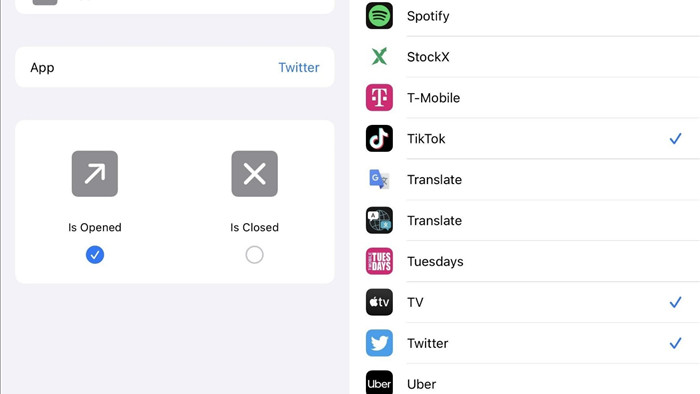
Bước 6: Ở trên, chúng ta đã chọn điều kiện kích hoạt tác vụ tự động hóa. Bây giờ, chúng ta cần chọn việc tác vụ tự động hóa sẽ làm khi nó được kích hoạt. Bấm nút Add Action (Thêm tác vụ), sau đó nhập từ khóa Set Orientation Lock (Đặt khóa hướng) vào ô tìm kiếm và chọn tác vụ cùng tên từ danh sách kết quả.
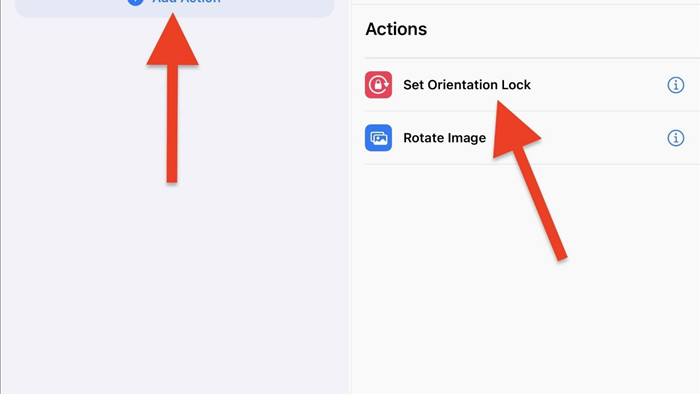
Bước 7: Bấm lên nút tùy chọn Toggle (Chuyển đổi), sau đó chọn Turn (Chuyển).
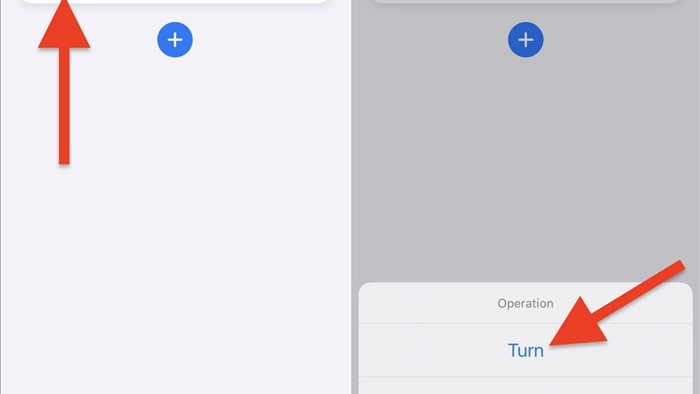
Bước 8: Vì chúng ta muốn tắt Portrait orientation lock, ở đây chúng ta cần đổi tùy chọn On (Bật) sang Off (Tắt).
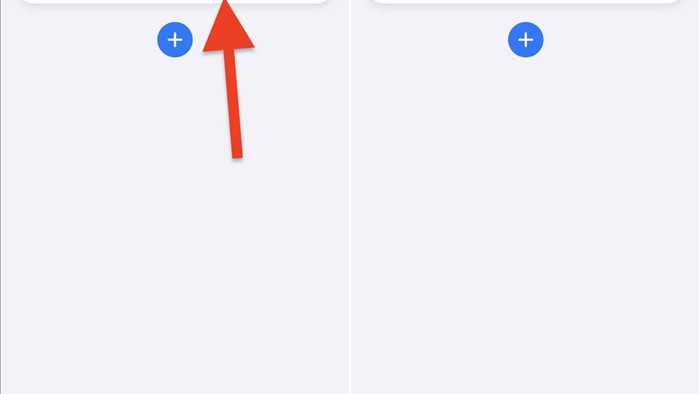
Bước 9: Cuối cùng, bạn bấm nút Next (Tiếp) ở phía trên cùng góc phải để kết thúc quá trình tạo mục tự động hóa.
Bước 10: Có lẽ bạn không muốn ứng dụng Shortcuts hiển thị hộp thoại hỏi bạn mỗi khi nó chạy mục tự động hóa. Nếu vậy, hãy tắt công tắc nằm bên cạnh tùy chọn Ask Before Running (Hỏi trước khi chạy), và chọn Don’t Ask (Không hỏi) ở hộp thoại hiện ra. Bấm nút Done (Xong) khi hoàn tất.
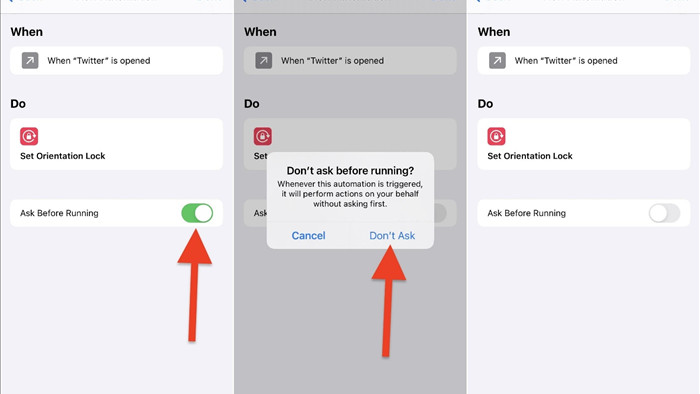
Tạo tác vụ tự động bật chế độ khóa xoay màn hình khi đóng ứng dụng YouTube
Đến đây, bạn đã hoàn thành tác vụ thứ nhất. Bây giờ, bạn chỉ cần tạo tác vụ thứ hai ngược lại với tác vụ thứ nhất.
Quá trình tạo tác vụ tự động hóa thứ hai về cơ bản giống hệt với quá trình tạo tác vụ thứ nhất. Chỉ khác ở hai điểm sau:
Ở bước chọn ứng dụng, bạn chọn một hay nhiều ứng dụng giống hệt như bạn đã chọn ở tác vụ thứ nhất, nhưng lúc này bạn cần chọn tùy chọn Is Closed (Được đóng) thay vì Is Opened (Được mở) trước khi bấm nút Next (Tiếp). Tùy chọn này sẽ hoạt động cả khi bạn đóng ứng dụng theo cách thông thường hoặc buộc đóng (force-close) nó.
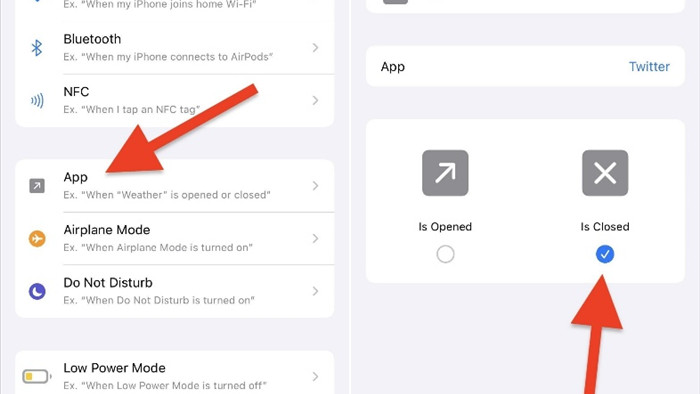
Sau khi thêm tác vụ Set Orientation Lock (Đặt khóa hướng), hãy chuyển nó thành Turn orientation lock On (Chuyển khóa hướng thành Bật).
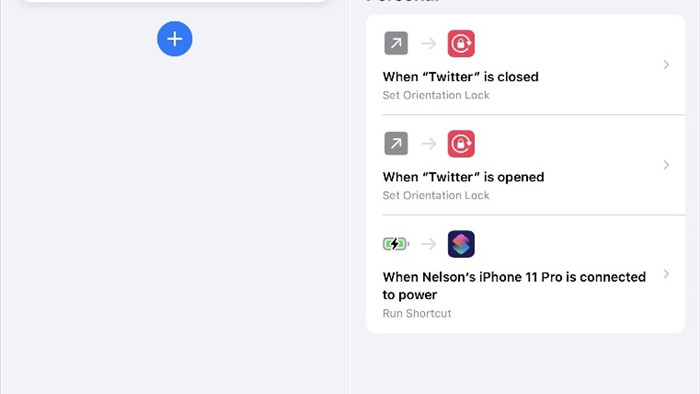
Quay lại màn hình danh sách mục tự động hóa và bạn sẽ thấy hai mục tự động hóa mình vưa tạo ở đó.
Đảm bảo các tác vụ tự động hóa hoạt động tốt
Sau khi hoàn thành quá trình tạo hai mục tự động hóa, bạn có thể kiểm tra xem chúng có hoạt động hay không bằng cách mở và đóng ứng dụng hoặc các ứng dụng bạn đã chọn. Nếu bạn thấy màn hình tự động xoay ngang khi bạn mở ứng dụng YouTube và tự động xoay dọc khi bạn thoát ứng dụng này, nghĩa là các mục tự động hóa hoạt động tốt. Ngược lại, bạn cần kiểm tra lại các bước cài đặt ở trên.

























